Nokia 500 User Manual [et]
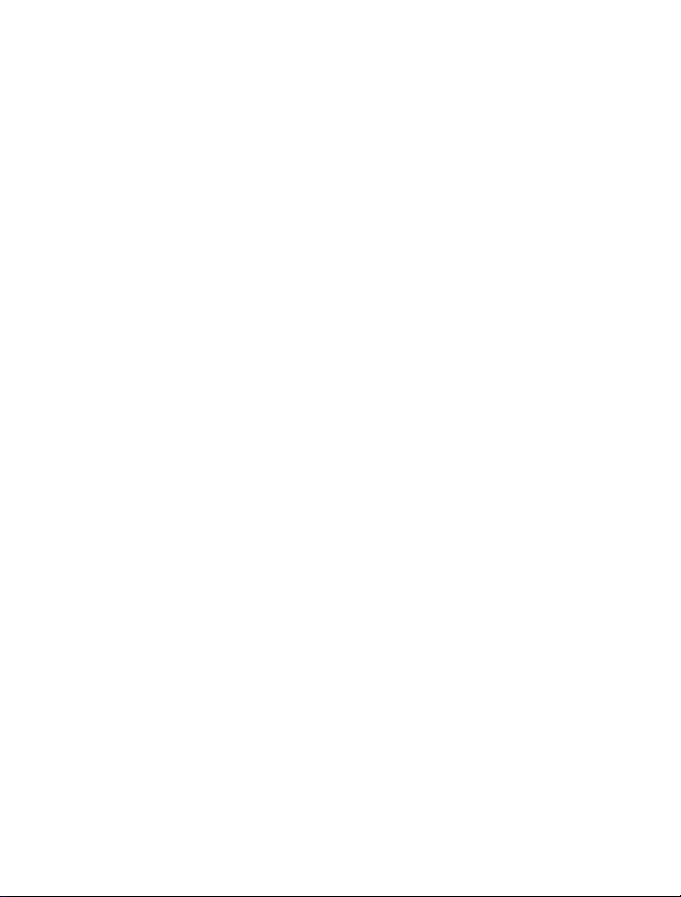
Nokia 500 kasutusjuhend
1.1. väljaanne
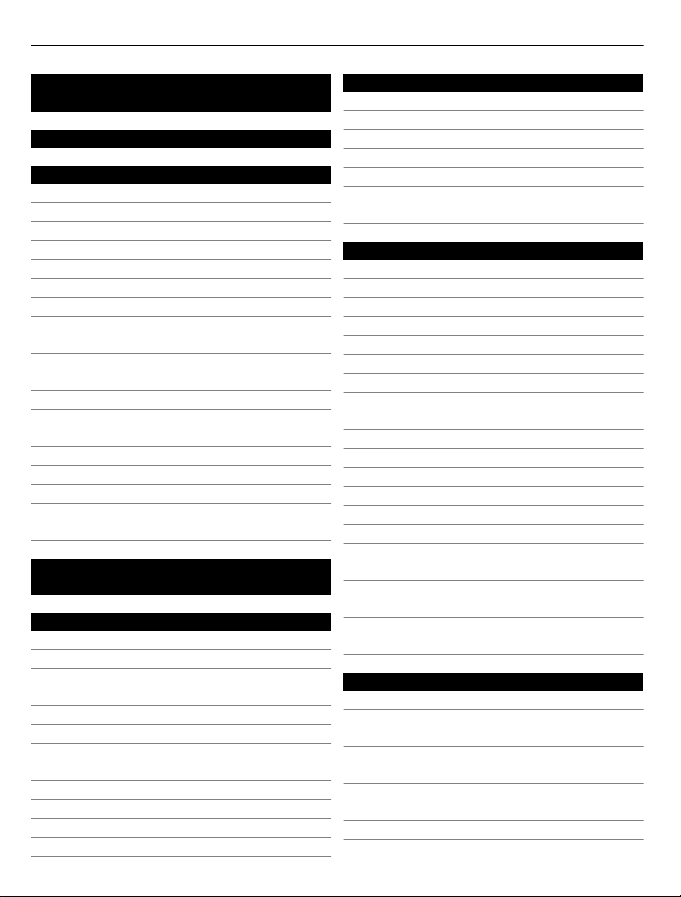
2Sisukord
Sisukord
Ohutus 5
Alustamine 7
Seadme klahvid ja muud osad 7
SIM-kaardi sisestamine 9
Mälukaardi sisestamine 10
Laadimine 12
Telefoni sisse- ja väljalülitamine 13
Telefoni esmakordne kasutamine 14
Telefoni seadistamine 14
Kontaktide või piltide kopeerimine
varem kasutusel olnud telefonist 15
Klahvide ja ekraani lukustamine või
avamine 15
Antennide asukohad 16
Telefonikõne, muusikapala või video
helitugevuse muutmine 17
Randmepaela kinnitamine 17
Peakomplekt 17
Nokia Ovi Poe külastamine 18
Telefonis oleva kasutusjuhendi
kasutamine 18
Nokia Ovi Suite'i installimine
arvutisse 18
Põhitoimingud 20
Puuteekraanitoimingud 20
Interaktiivsed avakuvaüksused 23
Avatud rakenduste vaheldumisi
aktiveerimine 24
Teksti kirjutamine 24
Ekraaniindikaatorid 28
Vastamata kõne või lugemata sõnumi
märgutule vilkuma seadmine 29
Telefonist ja Internetist otsimine 29
Telefoni kasutamine vallasrežiimis 29
Aku kasutusea pikendamine 30
Algseadete taastamine 32
Isikupärastamine 32
Profiilid 32
Teemavahetus 33
Tagakaane vahetamine 33
Avakuva 34
Rakenduste korraldamine 37
Mängu, rakenduse või mõne muu
üksuse allalaadimine 38
Kõned 38
Telefoninumbril helistamine 38
Kõne vastuvõtmine 39
Kõnest keeldumine 39
Kontaktile helistamine 39
Ootel oleva kõne vastuvõtmine 39
Heli vaigistamine 40
Konverentskõne 40
Kõige sagedamini kasutatavatel
telefoninumbritel helistamine 41
Häälkäsu abil kontaktile helistamine 42
Interneti kaudu helistamine 43
Helistamine viimati valitud numbril 44
Telefonivestluse salvestamine 44
Vastamata kõnede kuvamine 44
Helistamine kõnepostinumbril 44
Kõnede suunamine tavakõneposti või
mõnele muule telefoninumbrile 45
Helistamise ja kõnede vastuvõtmise
takistamine 45
Ainult teatud numbritel helistamise
lubamine 46
Kontaktid 46
Teave rakenduse Kontaktid kohta 46
Telefoninumbrite ja postiaadresside
salvestamine 47
Vastatud kõne või saabunud sõnumi
numbri salvestamine 47
Kiire ühendusevõtt kõige olulisemate
inimestega 47
Kontakti jaoks pildi lisamine 48
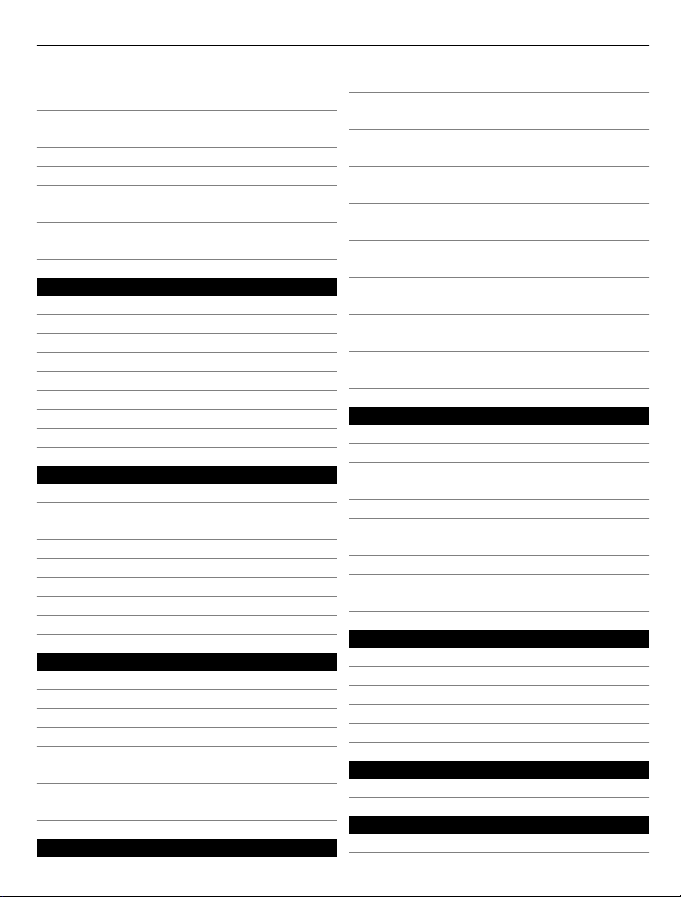
Sisukord 3
Helina seadmine mõne konkreetse
kontakti helinaks 48
Kontaktandmete saatmine oma
kaardiga 49
Kontaktirühma loomine 49
Sõnumi saatmine mitmele inimesele 49
Kontaktide kopeerimine SIM-kaardilt
telefoni 49
Kontaktide varundamine teenusesse
Ovi by Nokia 50
Sõnumid 50
Teave rakenduse Sõnumid kohta 50
Sõnumi saatmine 50
Kontaktile sõnumi saatmine 51
Helisõnumi saatmine 51
Sõnumite vastuvõtmine 52
Vestluse kuvamine 52
Tekstsõnumi kuulamine 53
Keelevahetus 53
E-post 54
Teave rakenduse E-post kohta 54
Ovi by Nokia tasuta e-posti konto
loomine 54
Postkasti lisamine 55
E-kirja lugemine 55
E-kirja saatmine 56
Koosolekukutsele vastamine 56
E-kirja avamine avakuva kaudu 56
Internet 57
Veebibrauser 57
Veebi sirvimine 57
Järjehoidja lisamine 58
Veebikanali tellimine 58
Lähiümbruses toimuvate sündmuste
kohta teabe hankimine 58
Veebilehe sirvimisel kuvatavad
loetamatud märgid 59
Suhtlusvõrgustikud 59
Teave rakenduse Suhtlus kohta 59
Sõprade olekuteabeuuenduste
kuvamine ühel kuval 60
Olekuteabe postitamine
suhtlusvõrgustikuteenustesse 60
Võrguühendusega sõprade profiilide
linkimine kontaktandmetega 60
Sõprade olekuteabeuuenduste
vaatamine avakuval 60
Pildi või video üleslaadimine
teenusesse 61
Oma asukohateabe jagamine
olekuteabeuuenduse kaudu 61
Sõbraga suhtlemine
suhtlusvõrgustikuteenuse kaudu 62
Sündmuse lisamine telefoni
kalendrisse 62
Kaamera 62
Kaamera 62
Pildistamine 63
Pildistamis- ja filmimiskohtade
asukohateabe salvestamine 63
Video salvestamine 64
Pildistamise ja videote salvestamise
näpunäited 64
Pildi või video saatmine 65
Pildi või video ühiskasutusse andmine
otse kaamerast 66
Pildid ja videod 66
Teave rakenduse Fotod kohta 66
Piltide ja videote vaatamine 66
Tehtud piltide töötlemine 67
Videoredaktor 68
Kaameraga tehtud pildi printimine 69
Videod ja TV 69
Videod 69
Muusika ja heli 70
Pleier 70
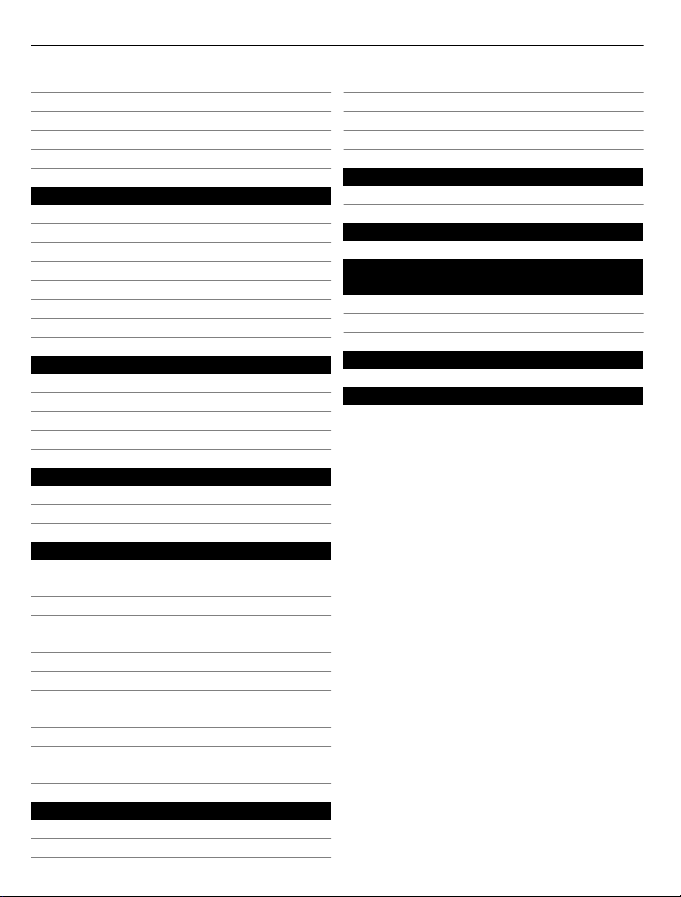
4Sisukord
Teave teenuse Ovi Muusika kohta 73
Kaitstud sisu 73
Helisalvestus 73
FM-raadio 74
Interneti-raadiojaama kuulamine 76
Kaardid 77
Sihtkohta navigeerimine 77
Minu asukoht 77
Asukohtade otsimine 82
Lemmikud 83
Asukoha registreerimine 85
Autoga ja jalgsi 86
Tagasiside rakenduse Kaardid kohta 91
Kontor 91
Arvutamine 91
Märkmete kirjutamine 92
Sõnade tõlkimine ühest keelest teise 92
ZIP-failide avamine või loomine 93
Ajahaldus 93
Kell 93
Kalender 95
Telefonihaldus 98
Telefoni tarkvara ja rakenduste
uuendamine 98
Failide haldamine 99
Mäluruumi vabastamine sisu
salvestamiseks 102
Rakenduste haldamine 102
Sisu sünkroonimine 103
Kontaktide või piltide kopeerimine
ühest telefonist teise 105
Telefoni kaitsmine 105
Telefoni ettevalmistamine
ringlussevõtuks 107
Bluetooth 109
USB-kaabel 112
Failide salvestamine kaugdraivile 113
Võrguühenduse sulgemine 114
Täiendava abi otsimine 115
Tugi 115
Pääsukoodid 115
Seadme keskkonnasäästlik
kasutamine 116
Energia säästmine 116
Taaskasutus 116
Toote- ja ohutusteave 117
Register 123
Ühenduvus 107
Interneti-ühendused 107
WLAN 108
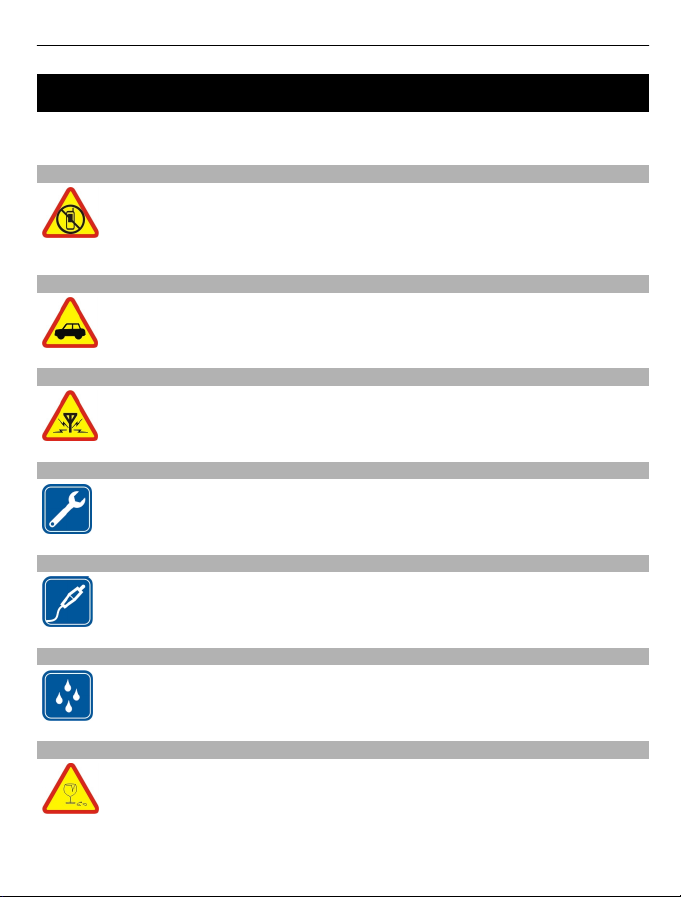
Ohutus 5
Ohutus
Lugege läbi järgmised lihtsad juhised. Juhiste eiramine võib tekitada ohtlikke olukordi
või olla seadustega vastuolus. Lisateavet leiate täielikust kasutusjuhendist.
KEELATUD PIIRKONNAS LÜLITAGE SEADE VÄLJA
Kui mobiiltelefoni kasutamine on keelatud või kui see võib põhjustada
häireid või olla ohtlik (nt lennukis, haiglas või meditsiiniseadmete, kütuse või
kemikaalide läheduses või lõhkamistööde piirkonnas), lülitage seade välja.
Järgige kõiki keelupiirkondade kohta käivaid juhiseid.
OHUTU LIIKLEMINE
Järgige kõiki kohalikke seadusi. Mõlemad käed peavad olema vabad auto
juhtimiseks. Sõiduki juhtimisel tuleb esmajoones silmas pidada
liiklusohutust.
HÄIRED
Kõiki mobiilsideseadmeid võivad mõjutada häired, mis põhjustavad tõrkeid
seadme töös.
PROFESSIONAALNE TEENINDUS
Toodet võib paigaldada ja remontida üksnes vastava kvalifikatsiooniga
spetsialist.
AKUD, LAADIJAD JA MUUD TARVIKUD
Kasutage ainult neid akusid, laadijaid ja tarvikuid, mille Nokia on selle
seadme jaoks heaks kiitnud. Ärge ühendage tooteid, mis seadmega ei ühildu.
SEADE TULEB HOIDA KUIV
Seade ei ole niiskuskindel. Hoidke seade kuiv.
KLAASIST OSAD
Seadme esipaneel on valmistatud klaasist. Seadme kukkumisel kõvale
pinnale või tugeva löögi korral võib klaas puruneda. Kui klaas puruneb, ärge
puudutage seadme klaasist osi ega proovige klaasitükke seadmest
eemaldada. Ärge kasutage seadet enne, kui vastava kvalifikatsiooniga
spetsialist on klaasi välja vahetanud.
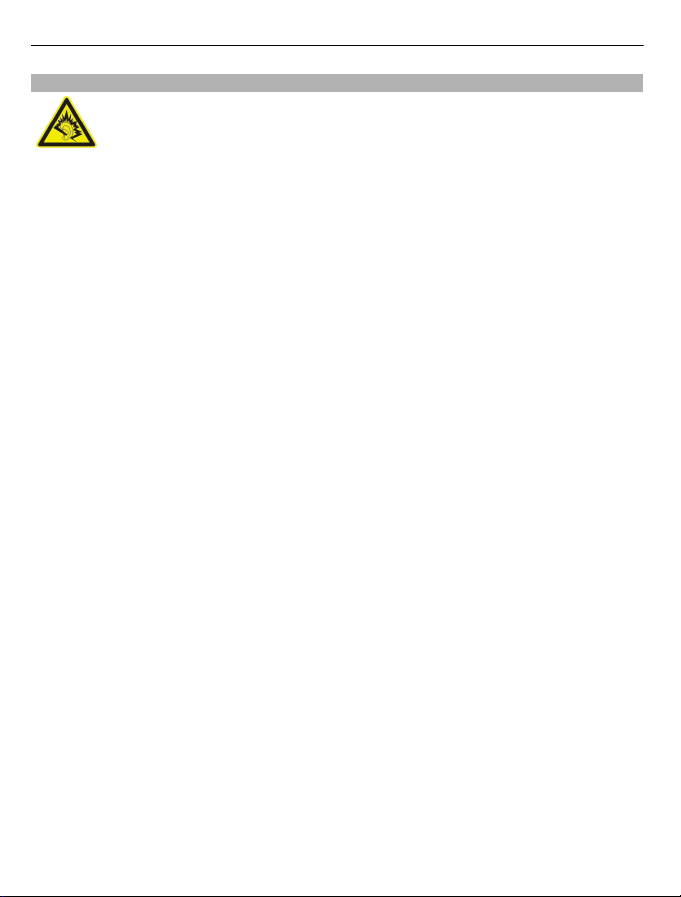
6 Ohutus
KUULMISE KAITSMINE
Kuulake peakomplekti kaudu esitatavat heli mõõduka helitugevusega ja ärge
hoidke seadet kõrva ääres, kui kasutate valjuhääldit.
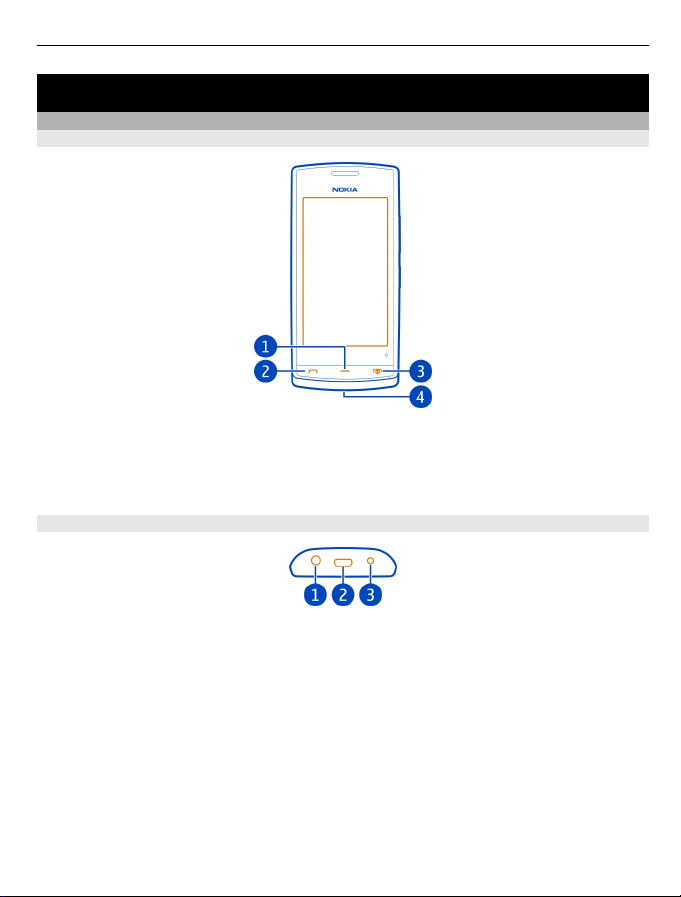
Alustamine
Seadme klahvid ja muud osad
Eestvaade
1 Menüüklahv
2 Helistamisklahv
3 Lõpetamis-/toiteklahv
4 Randmepaela ava
Pealtvaade
Alustamine 7
1 Nokia AV-liides (3,5 mm)
2 Mikro-USB-liides
Seda liidest kasutatakse ka aku laadimiseks.
3 Laadimisliides
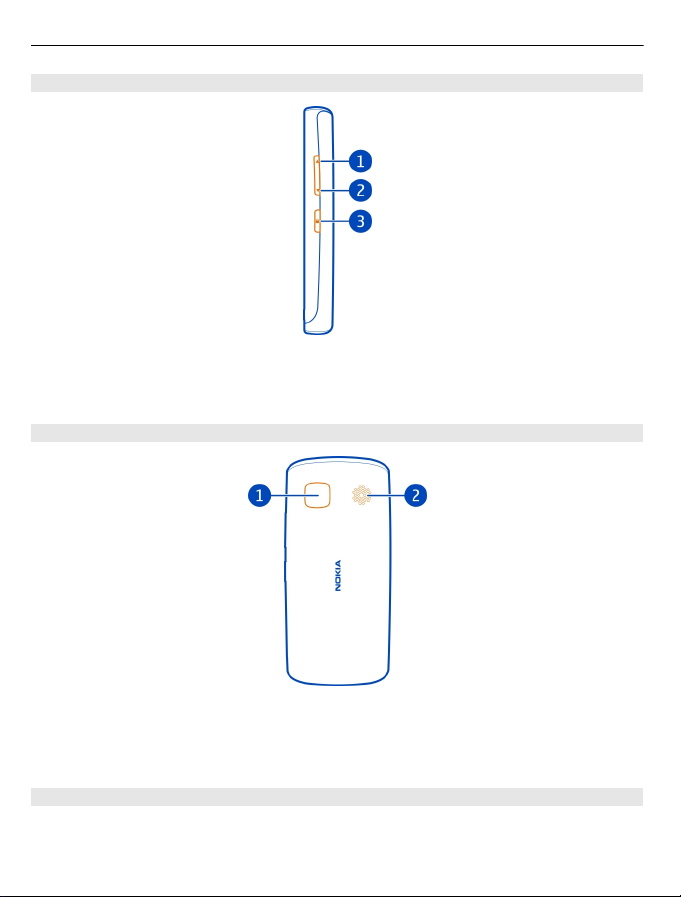
8Alustamine
Külgvaade
1 Helitugevuse/kujutise suurendamise nupp
2 Helitugevuse/kujutise vähendamise nupp
3 Lukustusnupp
Tagantvaade
1 Kaamera
2 Valjuhääldi
Kui kaamera objektiiv on kaitstud kleeplindiga, eemaldage lint.
Puuteekraan
Telefoni kasutamiseks puudutage põgusalt sõrmega ekraani. Ekraan ei reageeri, kui
puudutate seda küünega.
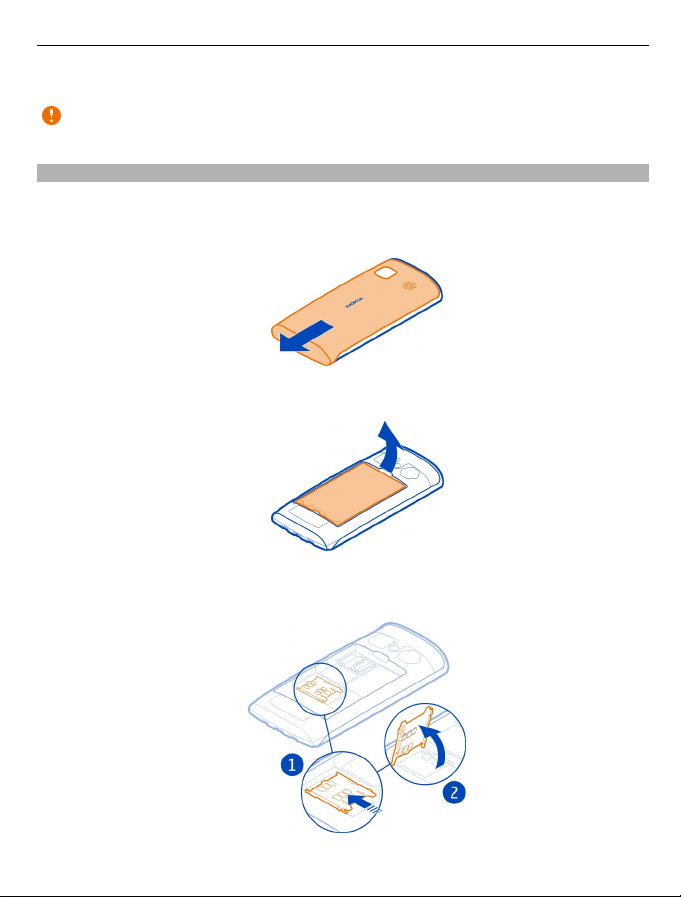
Alustamine 9
Kui sõrmeotsad on jahedad, ei pruugi ekraan teie puudutusele reageerida.
NB! Vältige puuteekraani kriimustamist. Ärge kunagi kirjutage puuteekraanile
tavalise pastapliiatsi, pliiatsi ega mõne muu terava esemega.
SIM-kaardi sisestamine
1 Lülitage telefon välja.
2 Telefoni tagakaane eemaldamiseks vajutage tagakaant sõrmedega, libistage seda
ja võtke ära.
3 Eemaldage aku, kui see on paigaldatud.
4 SIM-kaardi hoidiku vabastamiseks libistage seda hoidiku noolega näidatud suunas.
Tõstke hoidik üles.
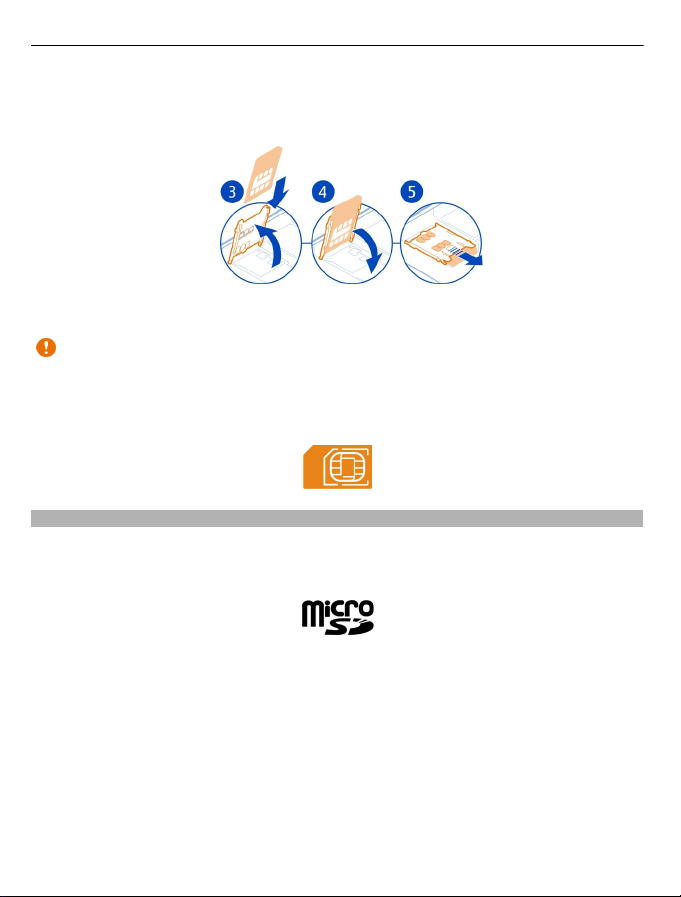
10 Alustamine
5 Asetage SIM-kaart hoidikusse. Veenduge, et kaardi kontaktelemendid asuksid
suunaga allapoole, kui SIM-kaardi hoidiku alla lasete.
6 Lükake SIM-kaardi hoidik alla.
7 SIM-kaardi hoidiku lukustamiseks libistage hoidik tagasi algasendisse.
NB! Ärge kasutage selles seadmes mini-UICC SIM-kaarti ehk mikro-SIM-kaarti,
adapteriga mikro-SIM-kaarti ega SIM-kaarti, mida saab kohandada mini-UICC-ks (vt
joonist). Mikro-SIM-kaart on tavalisest SIM-kaardist väiksem. See seade ei toeta mikroSIM-kaarte. Ühildumatute SIM-kaartide kasutamine võib kahjustada kaarti või seadet ja
rikkuda kaardile salvestatud andmed.
Mälukaardi sisestamine
Kasutage üksnes Nokia heakskiiduga ning käesoleva seadme jaoks ette nähtud
ühilduvaid mälukaarte. Kaardid, mis seadmega ei ühildu, võivad kahjustada kaarti ja
seadet ning rikkuda kaardile salvestatud andmed.
Ärge jätke mälukaarte väikelaste käeulatusse!
Mälukaardi sisestamine
1 Telefoni tagakaane eemaldamiseks vajutage seda sõrmedega, lükake lahti ja võtke
ära.
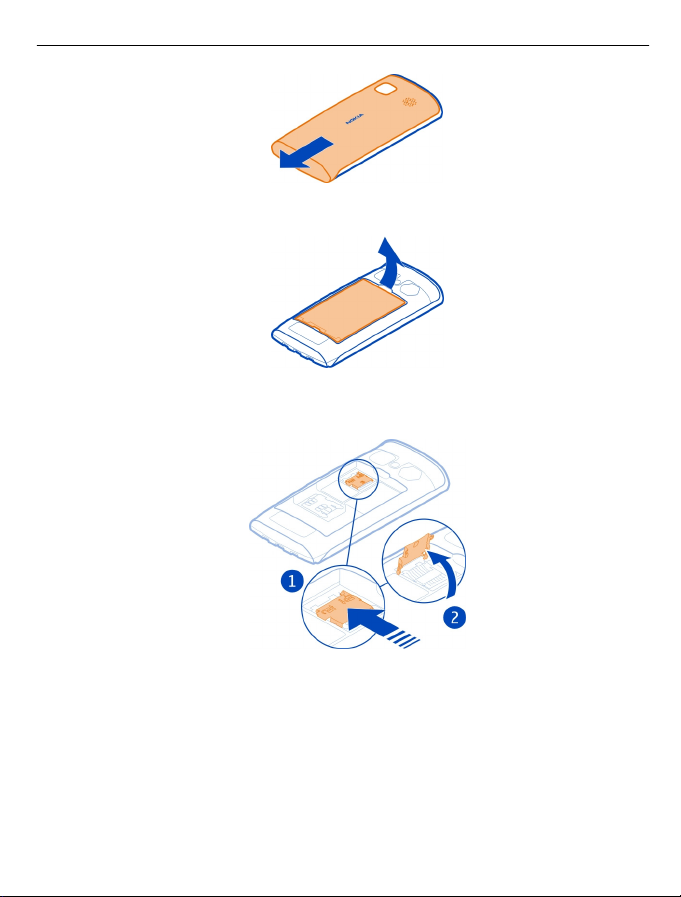
Alustamine 11
2 Eemaldage aku, kui see on paigaldatud.
3 Mälukaardihoidiku vabastamiseks libistage seda hoidiku noolega näidatud suunas.
Tõstke hoidik üles.
4 Sisestage mälukaart hoidikusse. Veenduge, et kaardi kontaktid jääksid
mälukaardihoidiku allalaskmisel allapoole.
5 Laske mälukaardihoidik alla.
6 Mälukaardihoidiku lukustamiseks libistage hoidik tagasi algasendisse.
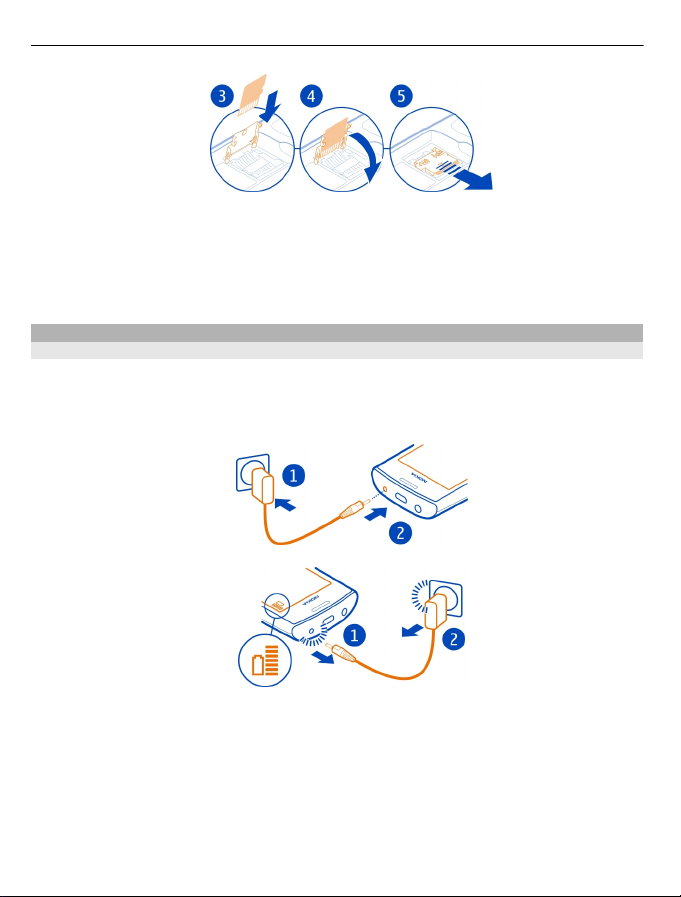
12 Alustamine
Mälukaardi eemaldamine
1 Lülitage telefon välja.
2 Eemaldage tagakaas ja aku.
3 Libistage mälukaardihoidikut ja tõstke see üles ning eemaldage mälukaart.
Laadimine
Aku laadimine
Telefoni aku on tehases osaliselt laetud, kuid on võimalik, et enne telefoni esmakordset
sisselülitamist tuleb seda uuesti laadida.
Kui telefon annab märku, et aku on tühjaks saamas, tehke järgmist.
1
2
Aku laadimisaja pikkus pole määratud ja telefoni saab kasutada ka laadimise ajal.
Kui aku on täiesti tühjaks saanud, võib kuluda mitu minutit, enne kui ekraanil kuvatakse
laadimistähis või enne kui telefoniga saab helistada.
Näpunäide. Aku laadimiseks saate kasutada ka ühilduvat USB-laadijat.
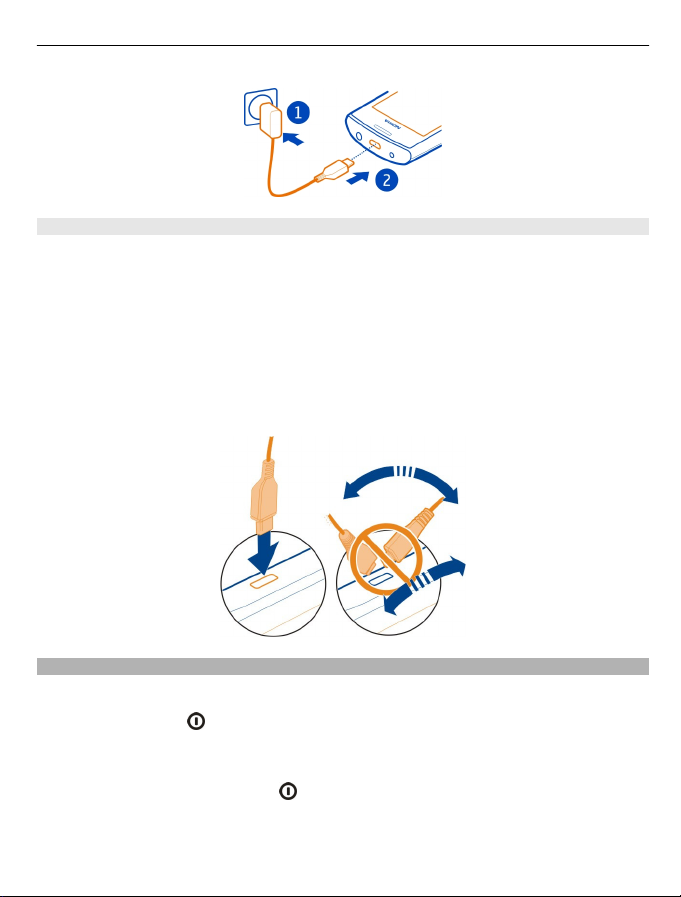
Alustamine 13
Aku laadimine USB-ühenduse kaudu
Aku hakkab tühjaks saama, kuid teil pole laadijat käepärast? Telefoni ühendamiseks
ühilduva seadmega (nt arvutiga) saate kasutada ühilduvat USB-kaablit.
Kui laadijat ei saa vooluvõrku ühendada, saate laadida USB-laadijaga. Laadimise ajal
saab andmeid üle kanda. USB-laadija toitevõimsus võib olla väga erinev ning seadme
laadimise alustamiseks ja seadme töö taastamiseks võib kuluda palju aega.
Telefoni saab kasutada ka laadimise ajal.
Laadimisliidese purunemise vältimiseks olge laadimiskaabli ühendamisel ja
eemaldamisel hoolikas.
Telefoni sisse- ja väljalülitamine
Sisselülitamine
Vajutage toitenuppu
ja hoidke seda all, kuni telefon annab sisse- või väljalülitumisest
värinaga märku.
Väljalülitamine
Vajutage ja hoidke all toitenuppu
.
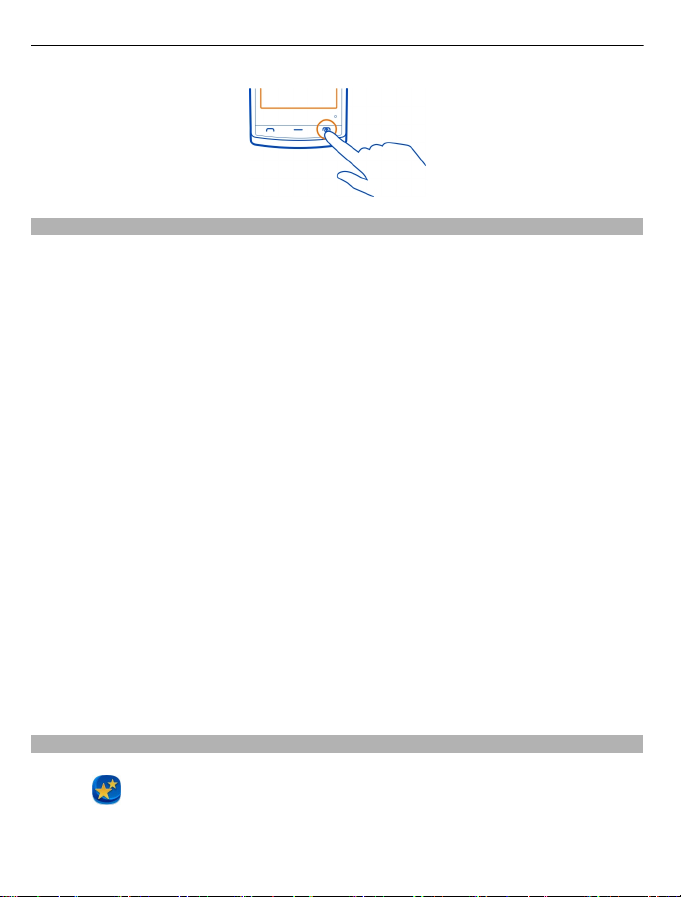
14 Alustamine
Telefoni esmakordne kasutamine
Kui sisestate SIM-kaardi telefoni ja lülitate telefoni esimest korda sisse, kuvatakse
telefonis algseadistuse juhised. Kõigi Nokia Ovi teenuste kasutamiseks looge Nokia
konto. Varem kasutusel olnud telefonist saate kontaktid ja muu sisu uude seadmesse
kopeerida.
Nokia konto loomiseks on vaja Interneti-ühendust. Lisateabe saamiseks
andmeedastustasude kohta pöörduge oma teenusepakkuja poole. Kui teil pole parajasti
Interneti-ühendust, saate konto luua hiljem.
Näpunäide. Nokia konto loomiseks ja haldamiseks Internetis avage veebisait
www.ovi.com.
Kui teil on Nokia konto juba olemas, logige kontosse sisse.
Näpunäide. Kas unustasite parooli? Saate taotleda selle e-kirja või tekstsõnumiga
saatmist.
Kasutage rakendust Telefonivahetus järgmise sisu kopeerimiseks.
• Kontaktid
• Sõnumid
• Pildid ja videod
• Isiklikud seaded
E-posti konto seadistamise ajal saate määrata, et sisendkaust kuvataks avakuval. Nii
saate oma e-kirjadel hõlpsalt silma peal hoida.
Seadistamise ajal hädaabinumbril helistamiseks vajutage helistamisklahvi.
Telefoni seadistamine
Telefoni põhiseadete määramiseks valige ühel avakuval kuvatav rakenduse Tel. seadist.
otsetee
või paremale.
Saate teha järgmist:
. Avakuvade vaheldumisi aktiveerimiseks libistage ekraanil sõrme vasakule
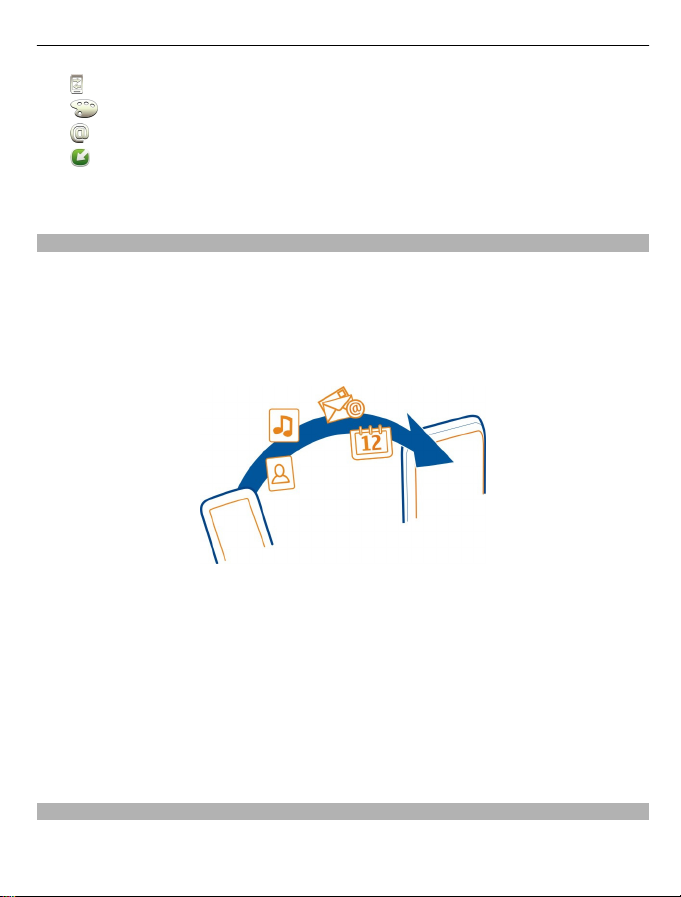
Alustamine 15
• kopeerida oma eelmisest Nokia telefonist kontakte, pilte ja muud sisu;
•
isikupärastada oma telefoni, muutes helinat ja kujundusteemat;
•
seadistada e-posti;
•
uuendada telefoni tarkvara;
Kui soovite seaded hiljem määrata, valige Menüü > Rakendused > Vahendid > Tel.
seadist..
Kontaktide või piltide kopeerimine varem kasutusel olnud telefonist
Kas soovite oma eelmisest ühilduvast Nokia seadmest olulised andmed uude telefoni
kopeerida ja alustada kiiresti uue telefoni kasutamist? Kasutage uude telefoni sisu (nt
kontaktide, kalendrikirjete ja piltide) tasuta kopeerimiseks rakendust Telefonivahetus.
Varem kasutusel olnud Nokia telefon peab toetama Bluetoothi.
Valige Menüü > Rakendused > Vahendid > Tel. seadist. ja Andmeedastus.
Kui varem kasutusel olnud Nokia telefonis pole rakendust Telefonivahetus, saadetakse
see sinna uuest telefonist Bluetooth-ühenduse kaudu sõnumiga. Rakenduse
installimiseks avage see sõnum varem kasutusel olnud telefonis ja järgige juhiseid.
1 Valige telefon, millega soovite ühenduse luua, ja siduge telefonid omavahel.
Bluetooth peab olema aktiveeritud.
2 Kui teine telefon nõuab pääsukoodi, sisestage see. Pääsukood, mille saate ise
määrata, tuleb sisestada mõlemas telefonis. Mõnes telefonis on püsipääsukood.
Üksikasjalikku teavet leiate telefoni kasutusjuhendist.
Pääsukood kehtib vaid selle parajasti loodud ühenduse kasutamiseks.
3 Valige sisu ja seejärel OK.
Klahvide ja ekraani lukustamine või avamine
Kui plaanite hoida telefoni taskus või kotis, lukustage juhusliku helistamise vältimiseks
telefoni klahvid ja ekraan.
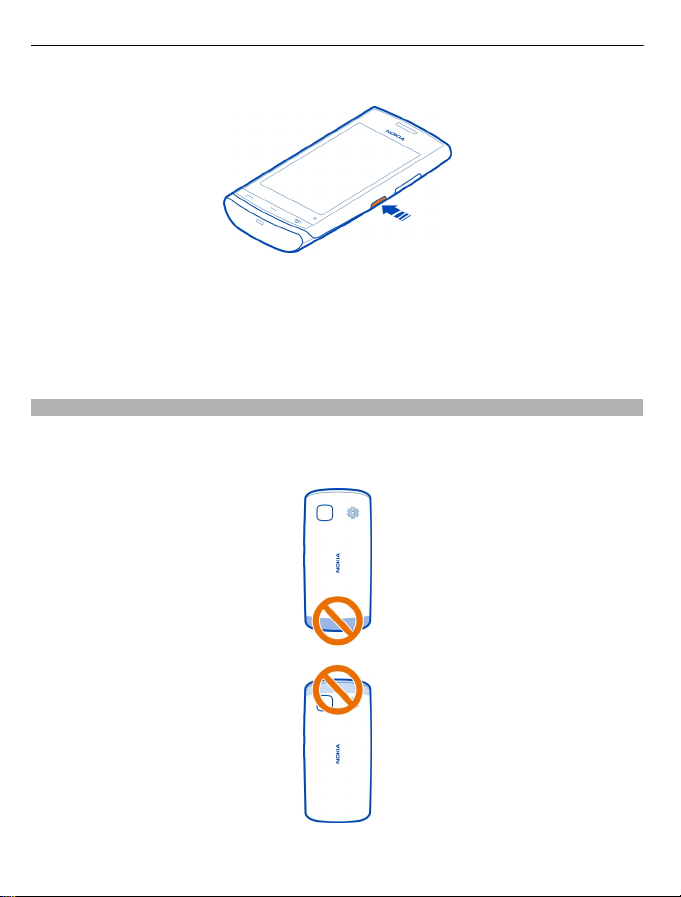
16 Alustamine
Vajutage lukustusnuppu.
Näpunäide. Kui te ei saa lukustusnuppu lükata, vajutage telefoni avamiseks
menüüklahvi ja valige siis Ava.
Klahvide ja ekraani automaatlukustuse seadmine
1Valige Menüü > Seaded ja Telefon > Ekraan > Pim.pildi/kl.luku ajalõpp.
2 Määrake aeg, mille möödudes klahvid ja ekraan automaatselt lukustuvad.
Antennide asukohad
Ärge puudutage signaali edastavat või vastu võtvat antenni. Antennide puudutamine
mõjutab raadioside kvaliteeti, võib suurendada töötava seadme energiatarvet ning
lühendada seetõttu aku kasutusiga.
Antenniala on esile tõstetud.
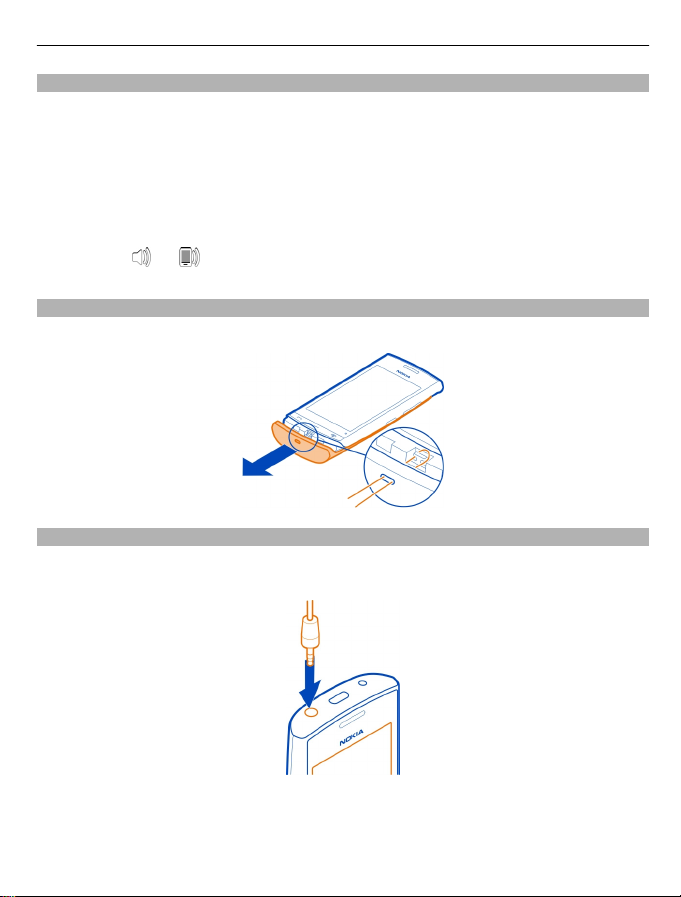
Alustamine 17
Telefonikõne, muusikapala või video helitugevuse muutmine
Kasutage helitugevusnuppe.
Helitugevust saate reguleerida telefonikõne ajal või juhul, kui see rakendus on
aktiveeritud.
Sisseehitatud valjuhääldi võimaldab rääkida ja kuulata väikese vahemaa tagant, ilma
et peaksite telefoni kõrva ääres hoidma.
Kõne ajal valjuhääldi aktiveerimine või desaktiveerimine
Valige ikoon
või .
Randmepaela kinnitamine
Pistke randmepael ettenähtud kinnituskohast läbi (vt joonist) ja tõmmake pingule.
Peakomplekt
Soovi korral saate telefoniga ühendada ühilduva peakomplekti või ühilduvad
kõrvaklapid.
Ärge ühendage seadmega signaali edastavaid seadmeid, kuna see võib seadet
kahjustada. Ärge ühendage Nokia AV-liidesesse ühtki toiteallikat. Kui ühendate selle
seadme Nokia AV-liidesesse Nokia heakskiiduta välisseadme või peakomplekti, olge
helitugevuse suhtes ettevaatlik.
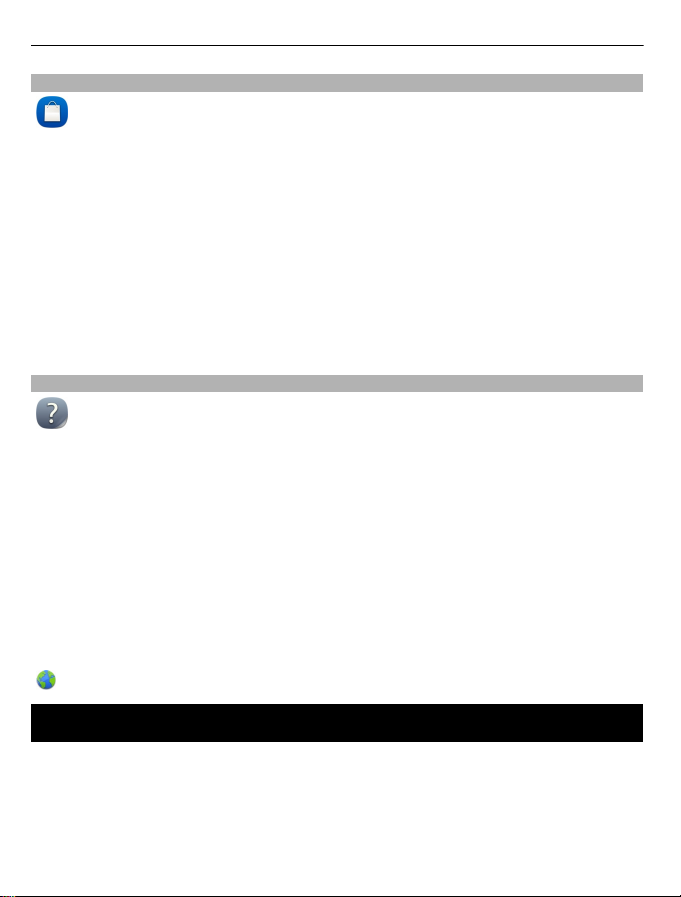
18 Nokia Ovi Suite'i installimine arvutisse
Nokia Ovi Poe külastamine
Valige Menüü > Pood.
Nokia Ovi Poest saate alla laadida
• rakendusi;
• teemasid, taustpilte, pilte ja videoid;
• helinaid;
• mobiiltelefonimänge.
Mõni neist üksustest on tasuta, teiste eest tuleb tasuda krediitkaardiga või telefoniarve
osana. Saadaolevad makseviisid sõltuvad teie asukohariigist ja võrguteenuse pakkujast.
Ovi Poes on saadaval teie telefoniga ühilduv ning teie maitse ja asukohaga sobiv sisu.
Lisateavet leiate veebisaidilt www.ovi.com.
Telefonis oleva kasutusjuhendi kasutamine
Telefonis on põhjalik kasutusjuhend. See on vajaduse korral alati käepärast. Valige
Menüü > Rakendused > Kasutusjuh..
Kasutusjuhendi avamine rakendusest
Valige Valikud > Kasutusjuhend. See pole kõigi rakenduste jaoks saadaval.
Kasutusjuhendist otsimine
Kui kasutusjuhend on avatud, valige Valikud > Otsi ja sisestage otsinguväljale täht või
sõna.
Kasutusjuhendi ja rakenduse vaheldumisi aktiveerimine
Vajutage menüüklahvi, hoidke seda all, libistage ekraanil sõrme vasakule või paremale
ja valige seejärel soovitud rakendus.
tähistab veebilehelinki. Juhiste lõpus võivad olla seostuvate teemade lingid.
Nokia Ovi Suite'i installimine arvutisse
Arvutitarkvarakomplekti Nokia Ovi Suite abil saate hallata telefoni sisu ja sünkroonida
seda ühilduvas arvutis oleva sisuga. Lisaks saate uuendada telefoni tarkvara ja laadida
alla kaarte.
Vaja võib minna Interneti-ühendust. Teabe saamiseks andmesidetariifide kohta võtke
ühendust teenusepakkujaga.
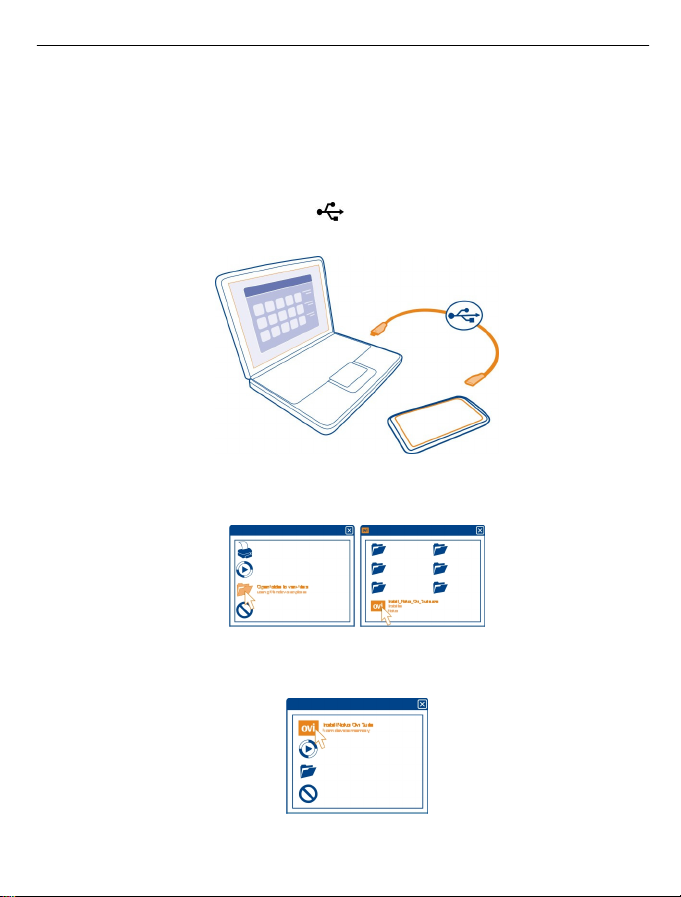
Nokia Ovi Suite'i installimine arvutisse 19
Tarkvarakomplekti Nokia Ovi Suite uusima versiooni saate oma arvutisse alla laadida
veebilehelt www.ovi.com/suite.
Tarkvarakomplekti Nokia Ovi Suite installimine telefoni kaudu
1 Telefoni ühendamiseks arvutiga kasutage ühilduvat USB-andmesidekaablit.
Kui kasutate arvutis opsüsteemi Windows XP või Windows Vista, määrake telefoni
USB-režiimiks Massmälu. USB-režiimi määramiseks libistage ekraanil sõrme
teatealalt allapoole ja valige ikoon
> Massmälu.
Telefoni massmäluseade ja mälukaart kuvatakse arvutis irdketastena.
2 Klõpsake arvutis käsku Open folder to view files (Ava kaust failide kuvamiseks) ja
topeltklõpsake Nokia Ovi Suite'i installifaili.
Kui installiaken avaneb automaatselt, valige käsk Install Nokia Ovi Suite (Installi
Nokia Ovi Suite).
3 Järgige kuvatavaid juhiseid.
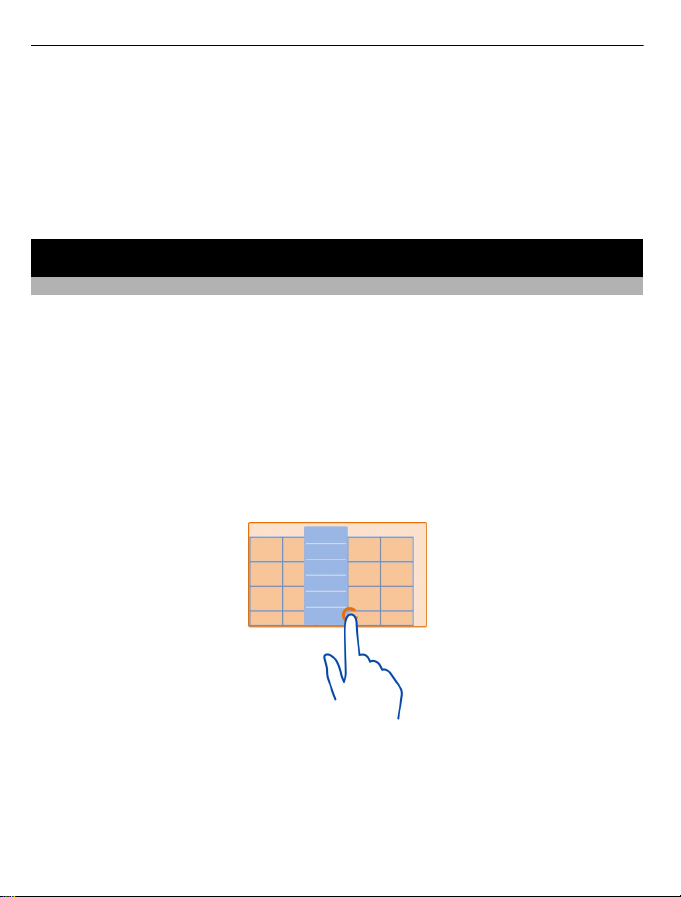
20 Põhitoimingud
4 Kui installimine on lõpule jõudnud ja te kasutate arvutis opsüsteemi Windows XP
või Windows Vista, kontrollige, kas teie telefoni USB-režiimiks on määratud Nokia
Ovi Suite.
Lisateavet tarkvarakomplekti Nokia Ovi Suite kohta leiate veebilehelt www.ovi.com/
suite.
Teavet selle kohta, milliste opsüsteemidega Nokia Ovi Suite koos töötab, leiate
veebilehelt www.nokia.com/support.
Põhitoimingud
Puuteekraanitoimingud
Kasutajaliidese kasutamiseks puudutage puuteekraani või puudutage puuteekraani ja
hoidke sõrme selle peal.
Rakenduse või mõne muu kuvaüksuse avamine
Puudutage soovitud rakendust või üksust.
Kiire juurdepääs funktsioonidele
Puudutage soovitud üksust ja hoidke sõrme selle peal. Avaneb saadaolevaid valikuid
sisaldav hüpikmenüü.
Näide: Kui soovite näiteks saata pildi või kustutada märguande, puudutage soovitud
pilti või märguannet, hoidke sõrme selle peal ning valige hüpikmenüüst vastav valik.
Kui puudutate avakuva ja hoiate sõrme selle peal, aktiveeritakse avakuva muutmise
režiim.
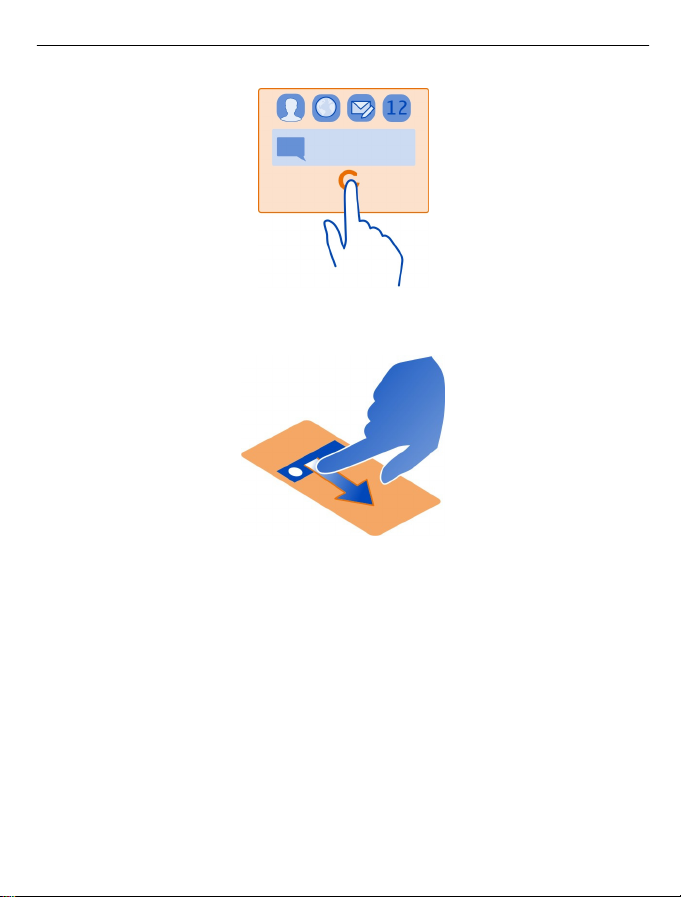
Põhitoimingud 21
Üksuse lohistamine
Puudutage soovitud üksust, hoidke sõrme selle peal ja seejärel libistage sõrme ekraanil.
Üksus järgib sõrme liikumist.
Näide: Kui muutmisrežiim on aktiveeritud, saate üksusi lohistada avakuval või
põhimenüüs.
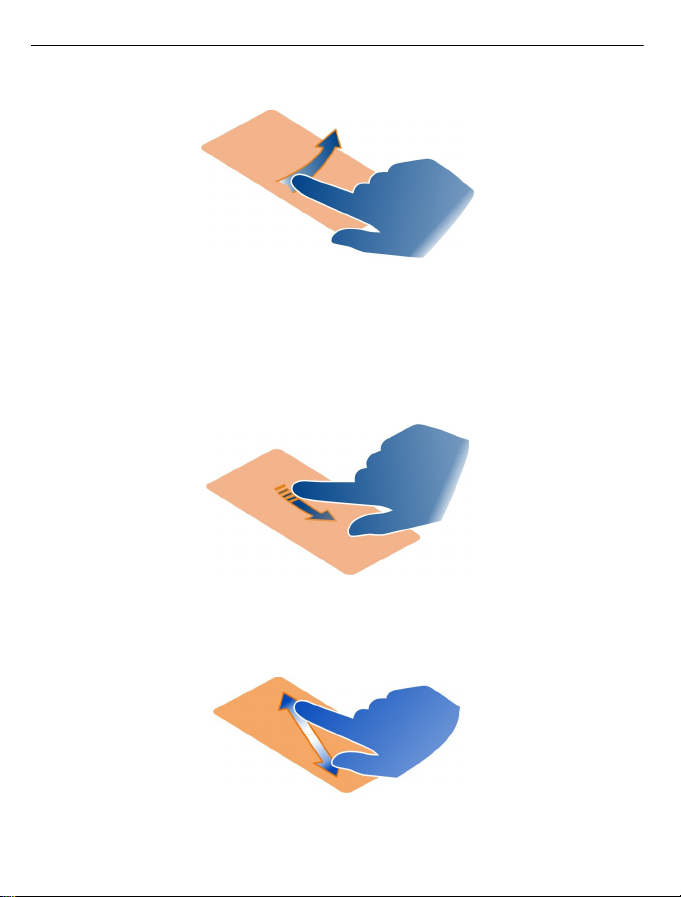
22 Põhitoimingud
Sõrme ekraanil libistamine
Asetage sõrm ekraanile ja libistage seda ekraanilt tõstmata soovitud suunas.
Näide: Pildi vaatamise ajal libistage sõrme järgmise pildi kuvamiseks ekraanil vasakule.
Loendis või menüüs liikumine
Libistage sõrme ekraanil kiiresti üles või alla ja tõstke seejärel ekraanilt. Liikumise
lõpetamiseks puudutage ekraani.
Suurendamine
Asetage kaks sõrme ekraanil soovitud üksusele (nt pildile või veebilehele) ja viige
sõrmed lahku.
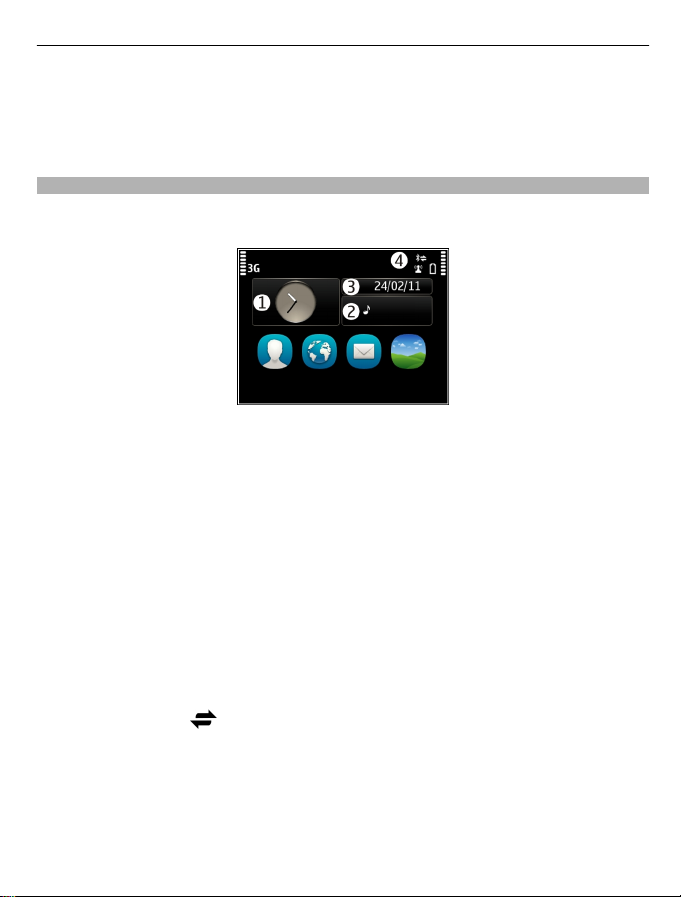
Põhitoimingud 23
Vähendamine
Asetage kaks sõrme ekraanil kuvatavale üksusele ja viige sõrmed kokku.
Näpunäide. Suumida saate ka nii, et puudutate suumitavat üksust kaks korda.
Interaktiivsed avakuvaüksused
Avakuvaüksused on interaktiivsed. Avakuva kaudu saate näiteks muuta kuupäeva ja
kellaaega, seada äratuse, luua kalendrikirjeid ja muuta profiile.
Äratuse seadmine
Valige kell (1).
Profiilide aktiveerimine või muutmine
Valige profiil (2).
Ajakava kuvamine või muutmine
Valige kuupäev (3).
Vastamata kõnede ja lugemata sõnumite vaatamine
Valige teateala (4).
Saadaolevate WLAN-võrkude vaatamine või Bluetooth-ühenduse haldamine
Valige teateala (4).
Ühenduseseadete muutmine
Valige teateala (4) ja
.
Enamikus muudes vaadetes saate valida teateala (4) ja teha järgmist:
• muuta ühenduseseadeid;
• avada rakenduse Kell ja seada äratuse;
• vaadata aku täitumust ja aktiveerida toitesäästurežiimi;
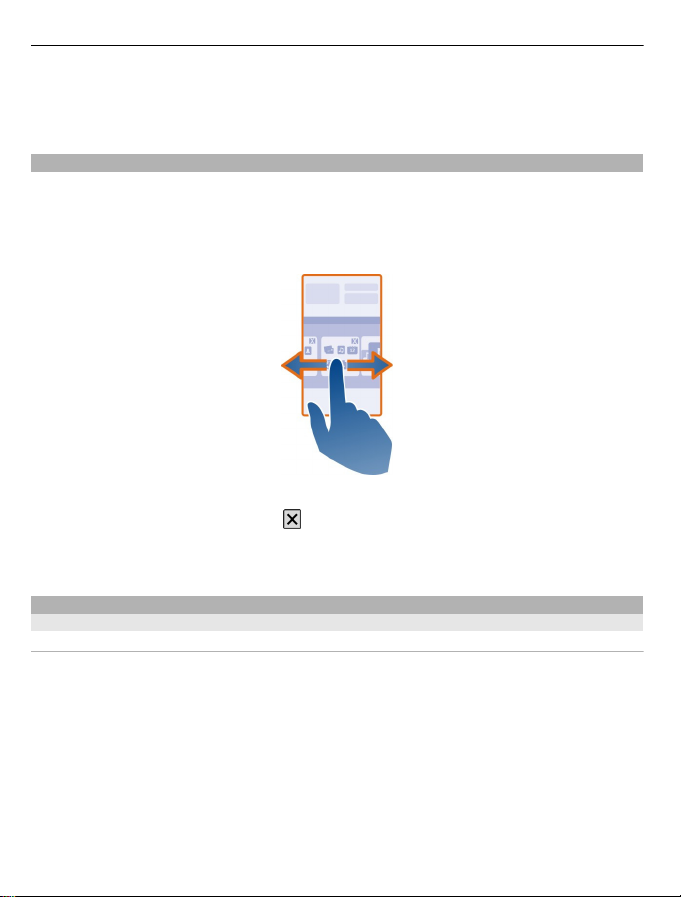
24 Põhitoimingud
• vaadata teateid vastamata kõnede või lugemata sõnumite kohta;
• avada WLAN-i viisardi ja luua ühenduse WLAN-võrguga;
• hallata Bluetooth-ühendusi.
Avatud rakenduste vaheldumisi aktiveerimine
Saate vaadata, millised rakendused ja toimingud on taustal avatud, ning saate neid
vaheldumisi aktiveerida.
Vajutage menüüklahvi, hoidke seda all, libistage ekraanil sõrme vasakule või paremale
ja valige seejärel soovitud rakendus.
Rakenduste töötamine taustal suurendab energiatarvet ja mälukasutust. Et sulgeda
rakendus, mida te ei kasuta, valige
.
Näpunäide. Kõikide avatud rakenduste sulgemiseks valige toimingulüliti, hoidke
sõrme selle peal ja valige siis hüpikmenüüst Sule kõik.
Teksti kirjutamine
Teksti sisestamine virtuaalklaviatuuri abil
Virtuaalklaviatuuri kasutamine
Virtuaalklaviatuuri aktiveerimiseks valige mis tahes sisestusväli. Virtuaalklaviatuuri
saab kasutada nii rõht- kui ka püstpaigutusrežiimis.
Virtuaalklaviatuur ei pruugi püstpaigutusrežiimis kõigi kirjutamiskeelte puhul saadaval
olla.
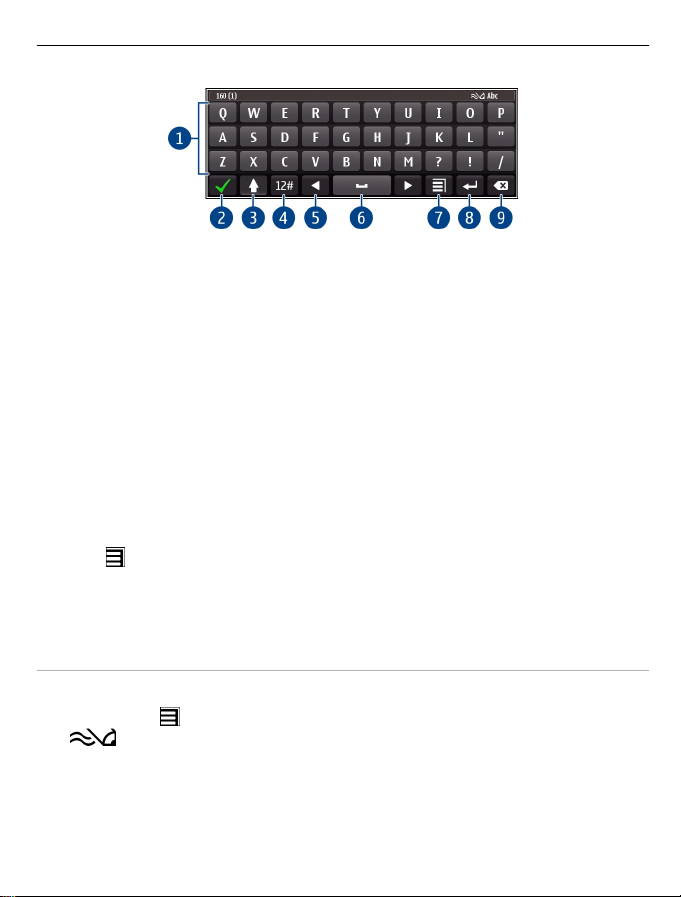
Põhitoimingud 25
1 Virtuaalklaviatuur
2 Sulgemisklahv – virtuaalklaviatuuri sulgemiseks.
3 Tõstu- ja suurtähelukuklahv suurtähtede sisestamiseks väiketähtede režiimis ja
vastupidi. Valige klahv enne märgi sisestamist. Suurtäheluku aktiveerimiseks valige
see klahv kaks korda.
4 Märgiregister – soovitud märgiregistri (nt numbrid või erimärgid) valimiseks.
5 Nooleklahvid – kursori vasakule või paremale liigutamiseks.
6 Tühikuklahv – tühiku lisamiseks.
7 Sisestusmenüü – ennustava tekstisisestuse aktiveerimiseks või kirjutamiskeele
vahetamiseks.
8 Sisestusklahv – kursori viimiseks järgmisele reale või tekstisisestusväljale.
Lisafunktsioonid põhinevad kontekstil. Näiteks saab seda klahvi veebibrauseris
kasutada veebiaadressiväljale sisestatud aadressi avamiseks.
9 Tagasilükkeklahv – märgi kustutamiseks.
Virtuaalklaviatuuri ja klahvistiku vaheldumisi aktiveerimine
püstpaigutusrežiimis
väärtuse
Tähele rõhumärgi lisamine
Valige märk ja hoidke sõrme selle peal.
> Tärgiklahvid või QWERTY-klaviatuur valimiseks.
Ennustava tekstisisestuse aktiveerimine virtuaalklaviatuuri abil
Sisestusabi pole kõigis keeltes saadaval.
1 Valige ikoon
.
2 Hakake sõna sisestama. Telefon pakub sisestamise ajal võimalikke sobivaid sõnu.
Kui kuvatakse soovitud sõna, valige see.
3 Ku i soovitud sõna sõnastikus pole, pakub telefon sõ nastiku põhjal muu sobida võiva
sõna. Uue sõna sõnastikku lisamiseks valige sisestatud sõna.
> Sisestusvalikud > Aktiv. enn. tekstisis.. Kuvatakse ikoon
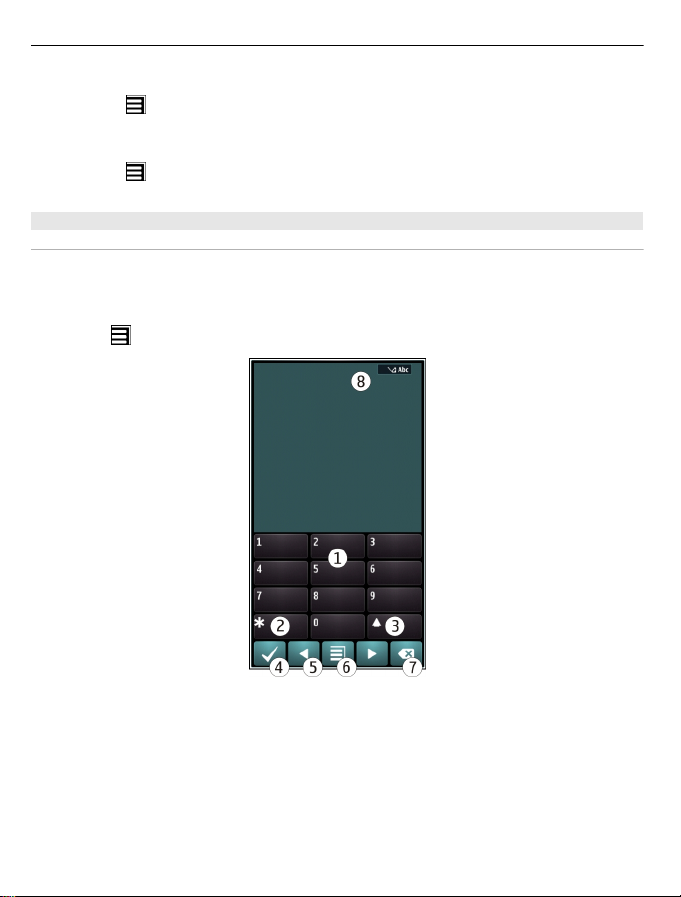
26 Põhitoimingud
Ennustava tekstisisestuse väljalülitamine
Valige ikoon
> Sisestusvalikud > Lül. enn. tekstis. välja.
Tekstisisestusseadete muutmine
Valige ikoon
> Sisestusvalikud > Seaded.
Teksti sisestamine virtuaalklahvistiku abil
Virtuaalklahvistiku kasutamine
Kui soovite püstpaigutusrežiimis kirjutamisel kasutada tärkklahvistikku, saate
virtuaalklaviatuuri asemel aktiveerida virtuaalklahvistiku.
1 Valige tekstisisestusväli.
2Valige
> Tärgiklahvid.
1 Numbriklahvid
2* – erimärgi sisestamiseks või juhul, kui ennustav tekstisisestus on aktiveeritud ja
sõna alla kriipsutatud, sõnavaliku sirvimiseks.
3 Tõstuklahv – täheregistri muutmiseks. Ennustava tekstisisestuse sisse- või
väljalülitamiseks valige see klahv kiiresti kaks korda. Tähe- ja numbrirežiimi
vaheldumisi aktiveerimiseks valige see klahv ja hoidke sõrme selle peal.
4 Sulgemisklahv – virtuaalklahvistiku sulgemiseks.
5 Nooleklahvid – kursori vasakule või paremale liigutamiseks.
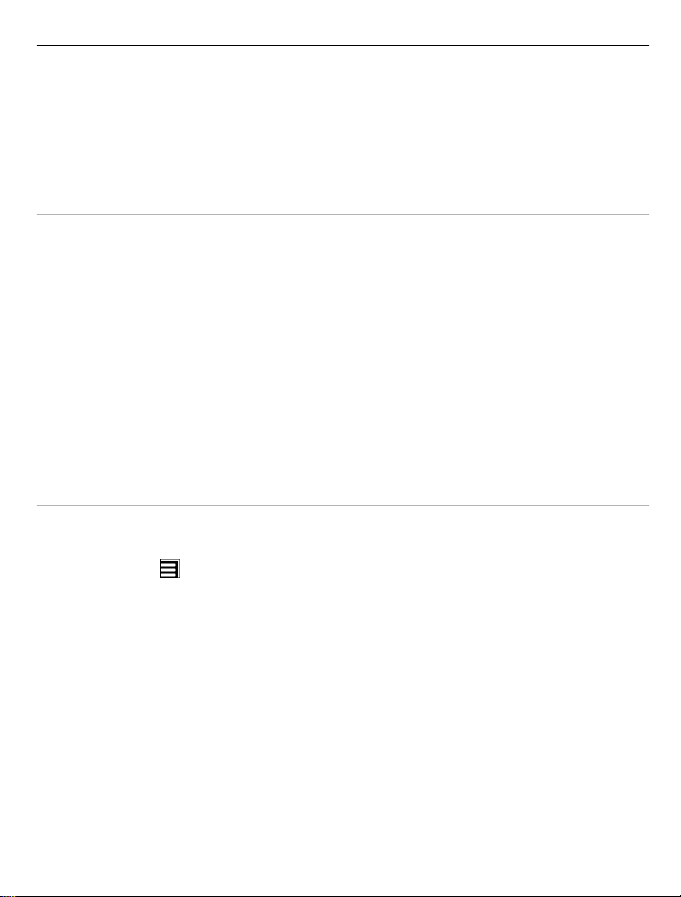
Põhitoimingud 27
6 Sisestusmenüü – ennustava tekstisisestuse aktiveerimiseks, kirjutamiskeele
vahetamiseks või virtuaalklaviatuuri aktiveerimiseks.
7 Tagasilükkeklahv – märgi kustutamiseks.
8 Tekstisisestustähis (kui see on saadaval) – näitab kasutatavat täheregistrit ja seda,
kas aktiveeritud on tähe- või numbrirežiimi või ennustav tekstisisestus.
Virtuaalklahvistiku jaoks tavalise tekstisisestuse aktiveerimine Vajutage klahvi # kaks korda.
Märgi sisestamine
1 Valige numbriklahv (1–9) seni, kuni kuvatakse soovitud märk. Iga klahviga saab
sisestada rohkem märke, kui klahvi peal näha on.
2 Kui järgmine täht asub samal klahvil kus praegunegi, oodake, kuni kuvatakse
kursor, või liigutage kursorit edasi ja valige see klahv uuesti.
Tühiku sisestamine
Valige 0.
Kursori viimine järgmisele reale
Valige kolm korda 0.
Ennustava tekstisisestuse aktiveerimine virtuaalklahvistiku abil
Ennustav tekstisisestus põhineb telefoni sisesõnastikul, kuhu saate ka ise uusi sõnu
lisada. Ennustav tekstisisestus pole kõigis keeltes saadaval.
1 Valige ikoon
2 Soovitud sõna kirjutage klahvide 2–9 abil. Valige iga klahv ühe tähe jaoks vaid üks
kord. Kui soovite kirjutada näiteks sõna "Nokia" (kui valitud on ingliskeelne
sõnastik), valige N-tähe jaoks klahv 6, o-tähe jaoks 6, k-tähe jaoks 5, i-tähe jaoks 4
ja a-tähe jaoks 2.
Pakutav sõna muutub pärast igat klahvi valimist.
3 Kui kuvatud sõna ei sobi, valige * seni, kuni kuvatakse soovitud vaste. Kui soovitud
sõna sõnastikus pole, valige Tähthaaval, sisestage sõna tavalisel viisil ja valige siis
OK.
Kui sõna järel kuvatakse küsimärk (?), pole seda sõna sõnastikus. Sõna lisamiseks
sõnastikku valige *, sisestage sõna tavalises tekstisisestusrežiimis ja valige OK.
4 Tühiku sisestamiseks valige 0. Levinud kirjavahemärgi sisestamiseks valige 1 ja
seejärel valige * seni, kuni kuvatakse soovitud kirjavahemärk.
5 Alustage järgmise sõna kirjutamist.
> Ennustav tekstis. sisse.
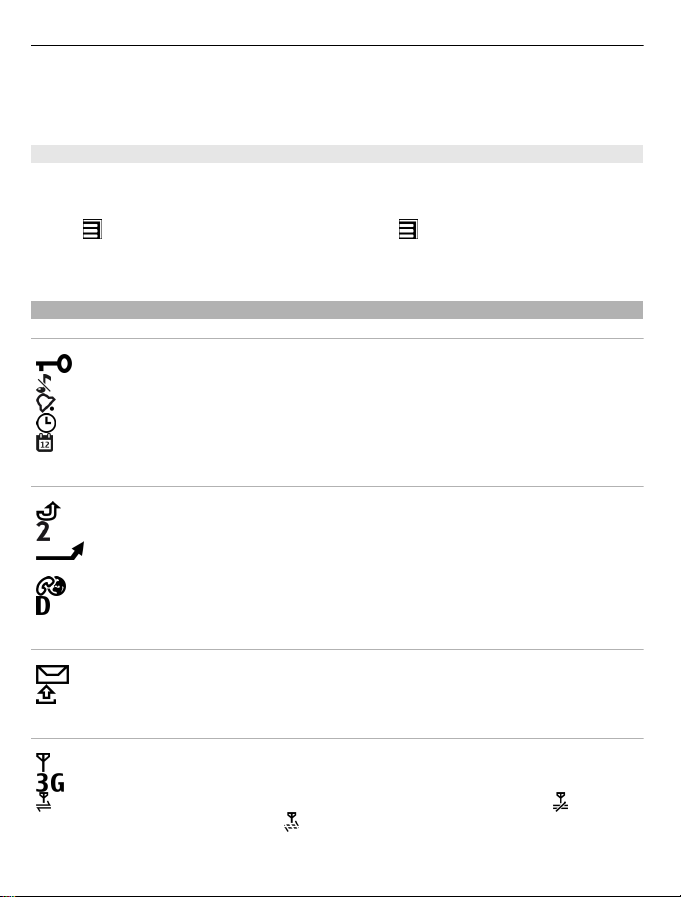
28 Põhitoimingud
Ennustava tekstisisestuse desaktiveerimine
Valige kiiresti kaks korda #.
Kirjutamiskeele määramine
Valige Menüü > Seaded ja Telefon > Puuteekraan > Kirjutamiskeel.
Keele muutmine kirjutamise ajal
Valige
Saadaolevad valikud võivad olla teistsugused.
Ekraaniindikaatorid
Üldised tähised
Kõnetähised
> Sisestusvalikud > Kirjutamiskeel või > Kirjutamiskeel.
Puuteekraan ja klahvid on lukus.
Telefon teavitab saabuvatest kõnedest või sõnumitest hääletult.
Määratud on äratus.
Aktiveeritud on ajastatud profiil.
Kalendrisündmus on tähelepanuta jäänud.
Keegi on proovinud teile helistada.
Kasutate teist kõneliini (võrguteenus).
Saabuvad kõned on teisele numbrile ümber suunatud (võrguteenus). Kahe
abonentnumbri korral näitab number aktiivset liini.
Telefoni saab kasutada Interneti kaudu helistamiseks.
Andmesidekõne on aktiivne (võrguteenus).
Sõnumsidetähised
Teil on lugemata sõnumeid. Kui see tähis vilgub, võib kaust Saabunud olla täis.
Kaustas Saatmiseks on saatmist ootavaid sõnumeid.
Võrgutähised
Telefonis on loodud GSM-võrguga ühendus (võrguteenus).
Telefonis on loodud 3G-võrguga ühendus (võrguteenus).
Saadaval on GPRS-pakettandmesideühendus (võrguteenus). Tähis näitab, et
ühendus on aktiivne. Tähis
näitab, et ühendus on ootel.
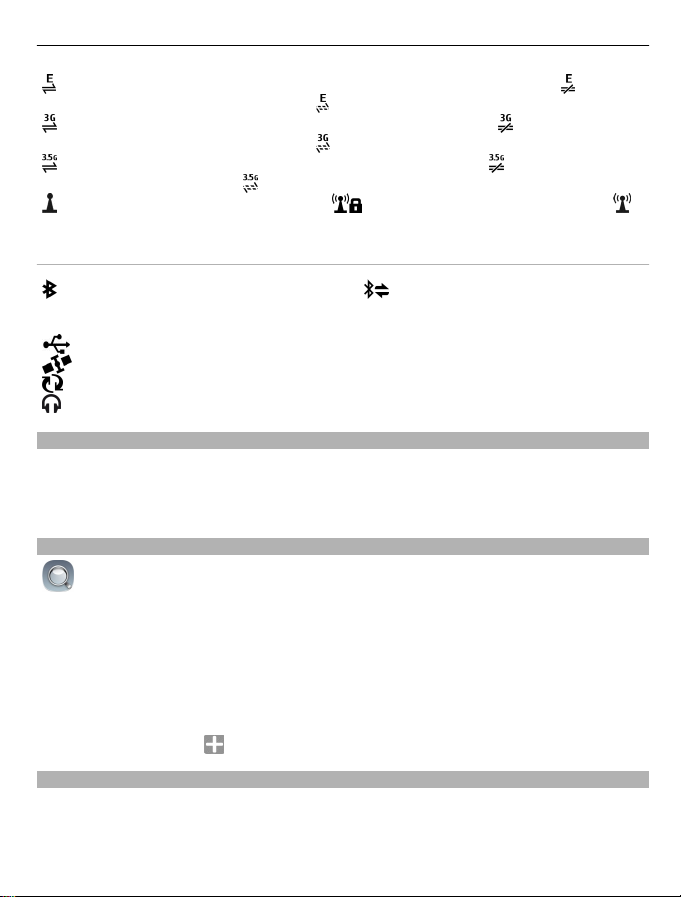
Põhitoimingud 29
Saadaval on EGPRS-pakettandmesideühendus (võrguteenus). Tähis näitab, et
ühenduse loomine on ootel, ja
Saadaval on 3G-andmesideühendus (võrguteenus). Tähis näitab, et
ühenduse loomine on ootel, ja
Saadaval HSPA-andmesideühendus (võrguteenus). Tähis näitab, et ühenduse
loomine on ootel, ja
Loodud on WLAN-ühendus. Tähis näitab, et ühendus on krüptitud, ja
näitab, et ühendus pole krüptitud.
Ühenduvuse tähised
Bluetooth-ühendus on aktiivne. Tähis näitab, et telefonist saadetakse
andmeid. Kui see tähis vilgub, proovib telefon mõne muu seadmega ühendust
luua.
Telefoniga on ühendatud USB-kaabel.
GPS on aktiveeritud.
Telefonis toimub sünkroonimine.
Telefoniga on ühendatud ühilduv peakomplekt.
Vastamata kõne või lugemata sõnumi märgutule vilkuma seadmine
Kui telefoni märgutuli vilgub, on mõni kõne vastamata jäänud või on saabunud uus
sõnum.
Valige Menüü > Seaded ja Telefon > Märgutuled > Märguandetuli.
Telefonist ja Internetist otsimine
Otsida saate nii oma telefoni talletatud kui ka Internetis leiduvaid üksusi (nt
sõnumeid, pilte, faile, muusikat või videoid).
1Valige Menüü > Rakendused > Otsi.
2 Hakake sisestama otsingusõna ning valige pakutavate vastete hulgast.
3 Internetist otsimiseks valige otsingutulemite loendi lõpus Interneti-otsingu link.
Vaja on Interneti-ühendust.
Näpunäide. Avakuvale saate lisada otsinguvidina. Puudutage avakuva, hoidke sõrme
selle peal, valige ikoon
näitab, et ühendust luuakse.
ja seejärel loendist otsitav vidin.
näitab, et ühendust luuakse.
näitab, et ühendust luuakse.
Telefoni kasutamine vallasrežiimis
Kohtades, kus ei tohi helistada ega kõnedele vastata, saab pärast vallasrežiimi
aktiveerimist siiski kasutada seadmes olevat kalendrit ja kontaktiloendit ning mängida
vallasrežiimis saadaolevaid mänge. Kui mobiiltelefoni kasutamine on keelatud või kui
see võib tekitada häireid või ohtlikke olukordi, lülitage mobiiltelefon välja.
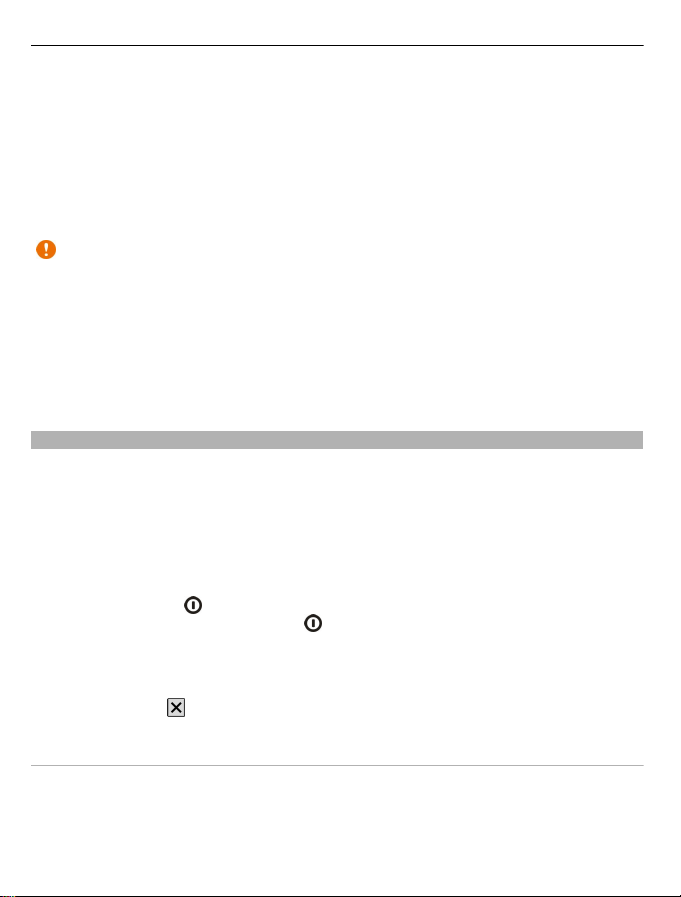
30 Põhitoimingud
Valige avakuval profiil ja siis Vallasrežiim.
Vallasrežiimi aktiveerimisega katkestatakse mobiilsidevõrguühendus. Telefon ei saa
saata mobiilsidevõrku raadiosageduslikke signaale ega neid vastu võtta. Kui proovite
sõnumit saata, paigutatakse see kausta Saatmiseks ja saadetakse pärast mõne muu
profiili aktiveerimist.
Telefoni saate kasutada ka SIM-kaardita. Lülitage telefon välja ja eemaldage SIM-kaart.
Seadme uuesti sisselülitamisel aktiveeritakse vallasrežiim.
NB! Vallasrežiimis ei saa helistada, kõnesid vastu võtta ega kasutada muid
funktsioone, mis nõuavad võrguühendust. Võimalik, et saate siiski helistada seadmesse
programmeeritud ametlikul hädaabinumbril. Helistamiseks peate esmalt aktiveerima
mõne muu profiili.
Ka siis, kui aktiveeritud on vallasrežiim, saate luua ühenduse traadita side kohtvõrguga
(nt e-kirjade lugemiseks või veebilehtede sirvimiseks). Saate kasutada ka Bluetoothühendust.
Järgige hoolikalt kõiki ohutusnõudeid.
Aku kasutusea pikendamine
Kui teile tundub, et telefoni akut tuleb liiga tihti laadida, saate järgmisi näpunäiteid
järgides telefoni energiatarvet vähendada.
• Laadige aku alati täis.
• Kui toitesäästurežiim on aktiveeritud, optimeeritakse telefoni seaded (nt
Võrgurežiim ja pimenduspilt).
Toitesäästurežiimi aktiveerimine
Vajutage toitenuppu
väljalülitamiseks vajutage toitenuppu
ja valige Toitesäästu aktiveerim.. Toitesäästurežiimi
ja valige Desaktiveeri toitesääst.
Nende rakenduste sulgemine, mida te ei kasuta
Vajutage ja hoidke all menüüklahvi, libistage sõrme ekraanil kuni kuvatakse soovitud
rakendus ja valige
Helid, teemad ja efektid
• Vaigistage mittevajalikud helid (nt klahvihelid).
• Kasutage valjuhääldi asemel juhtmega kõrvaklappe.
• Muutke selle ajavahemiku pikkust, mille möödudes telefoni ekraan välja lülitatakse.
.
